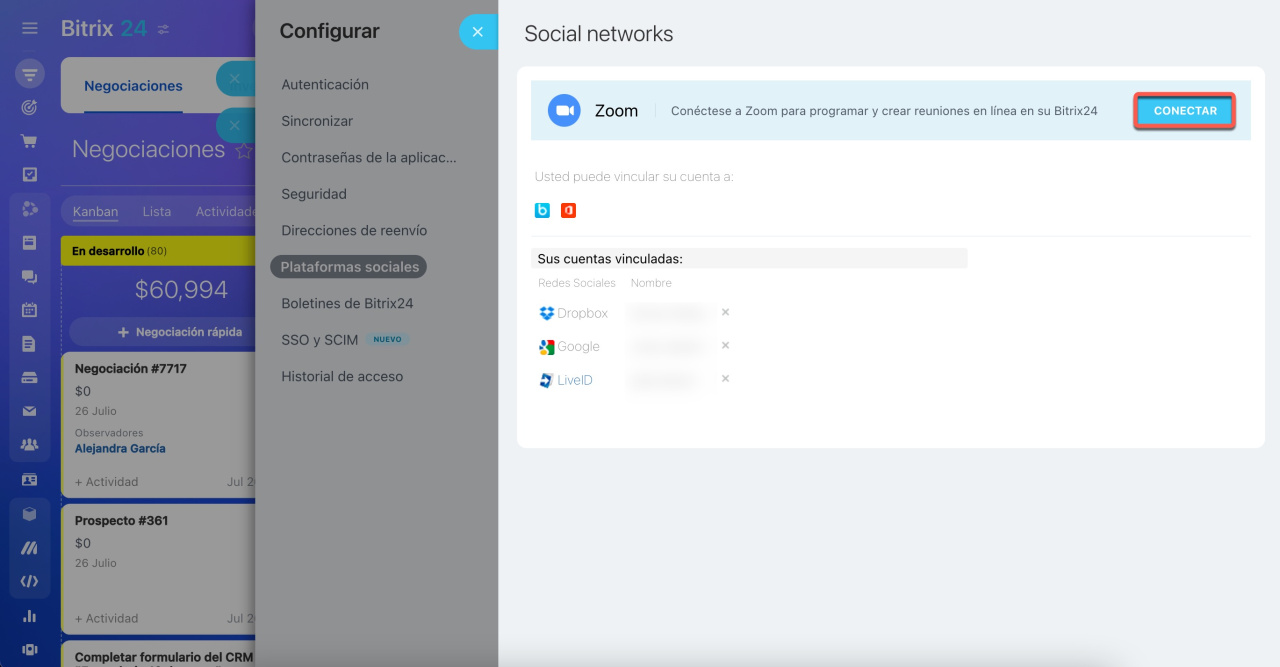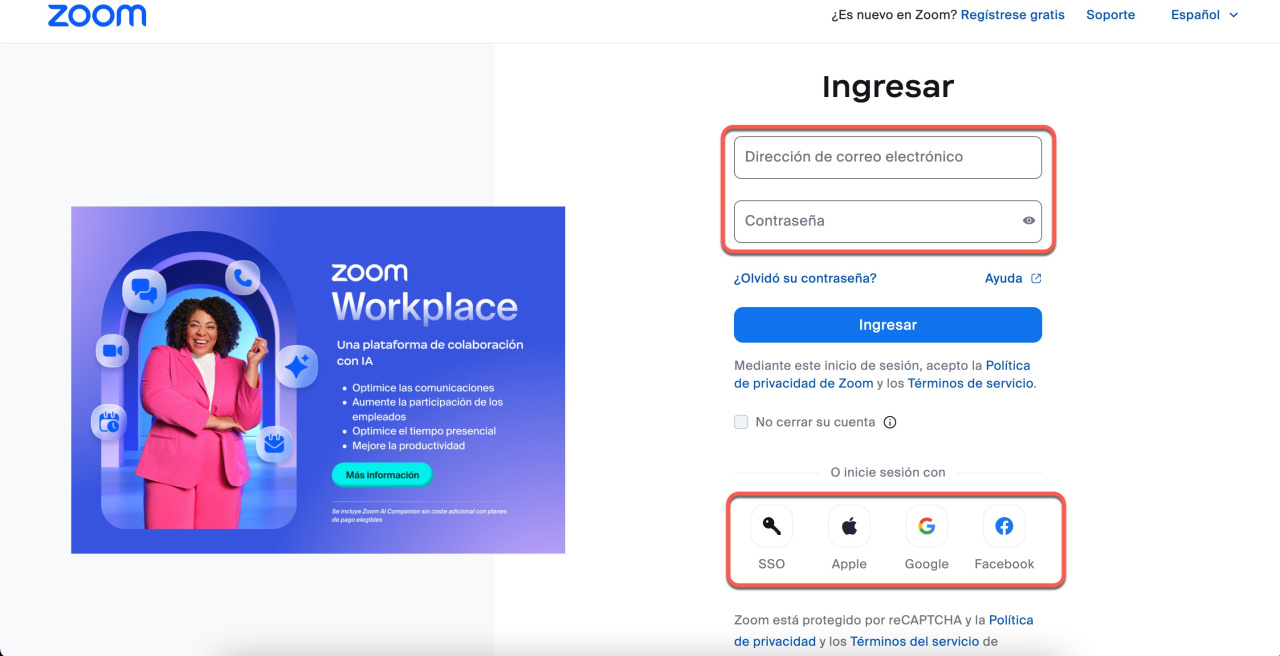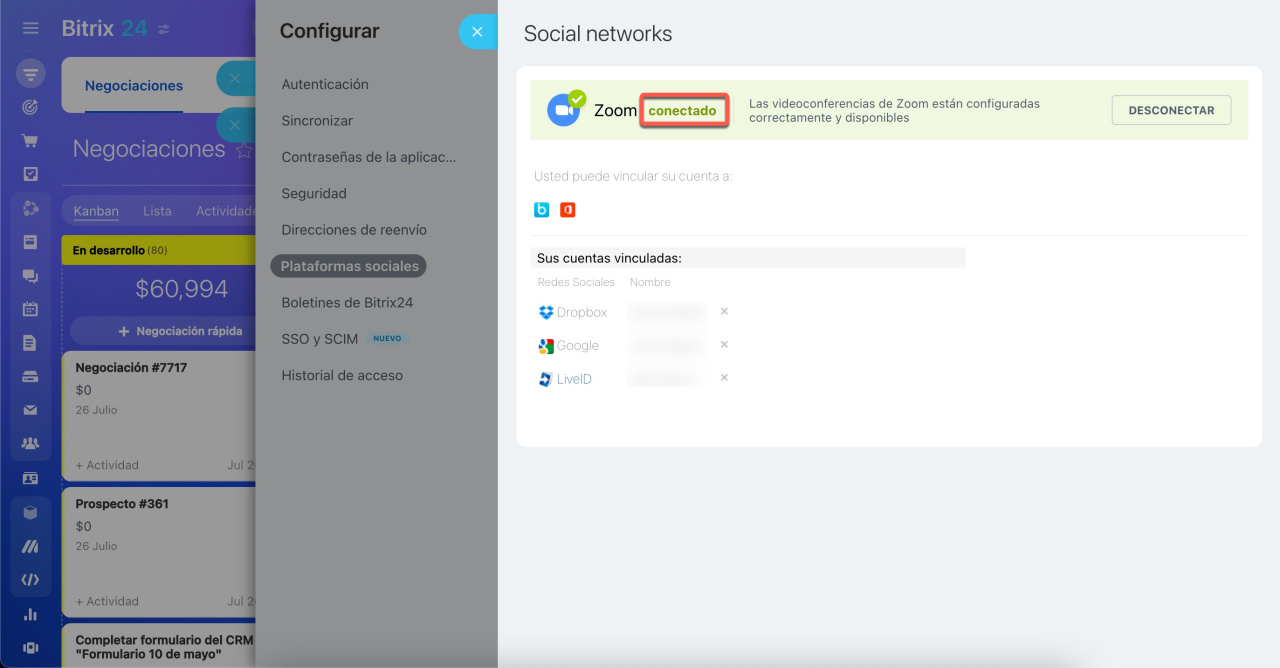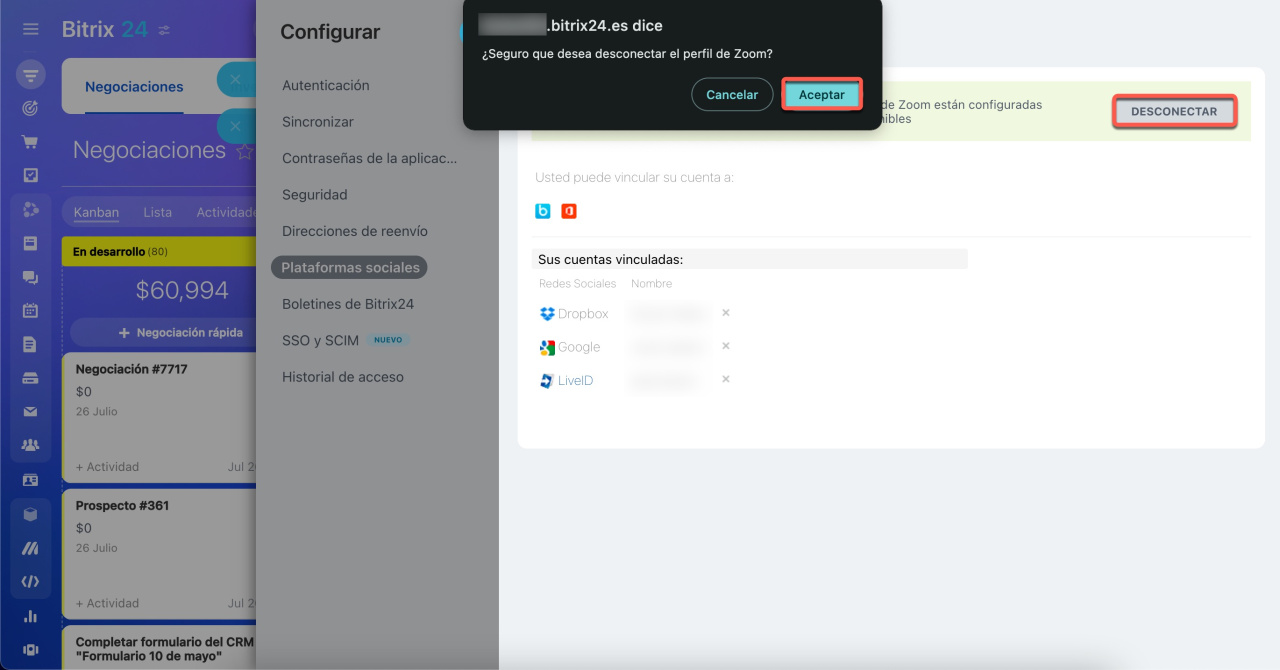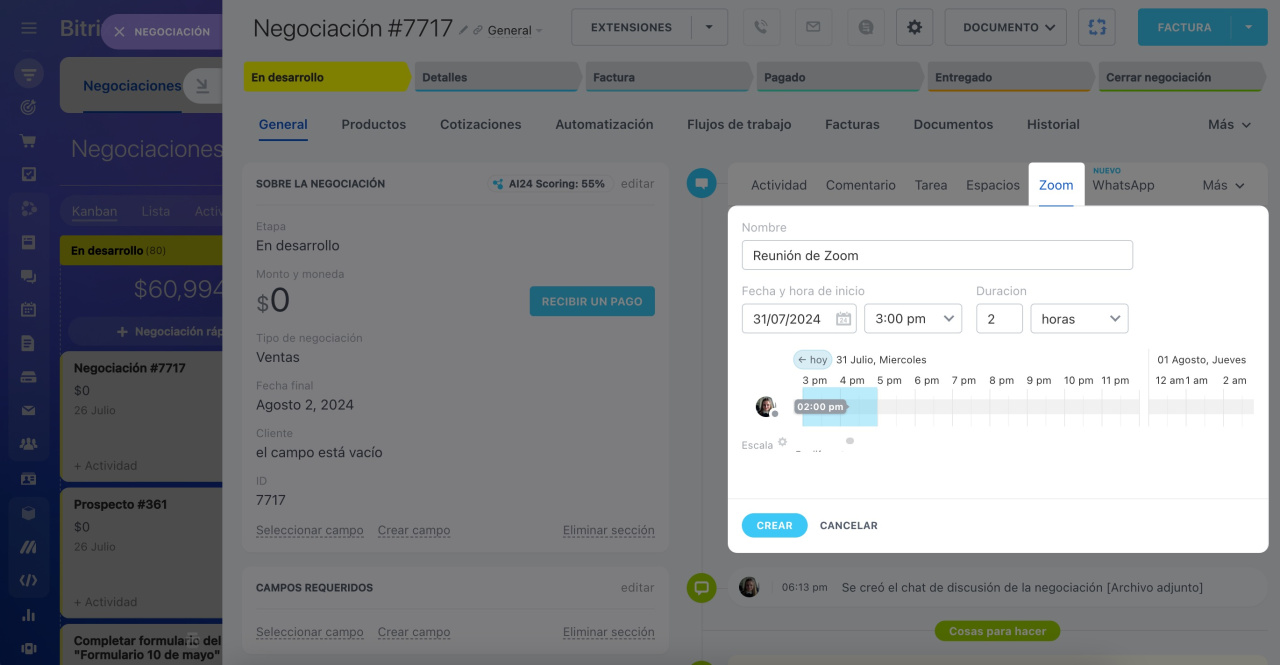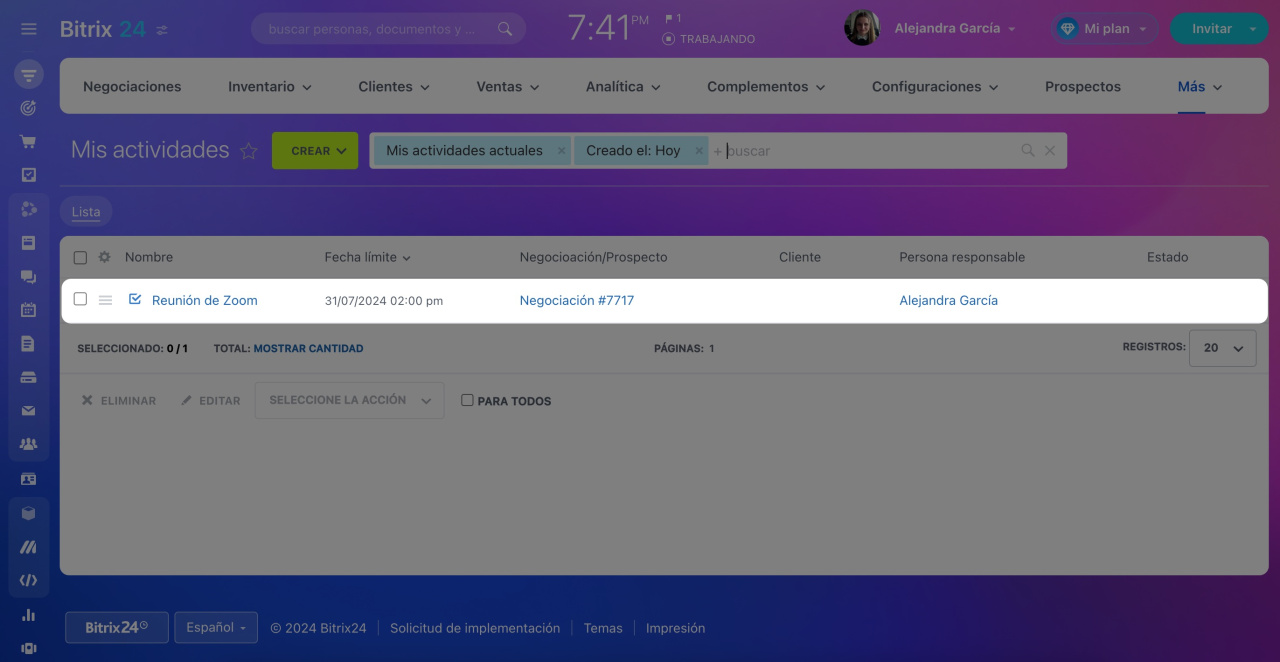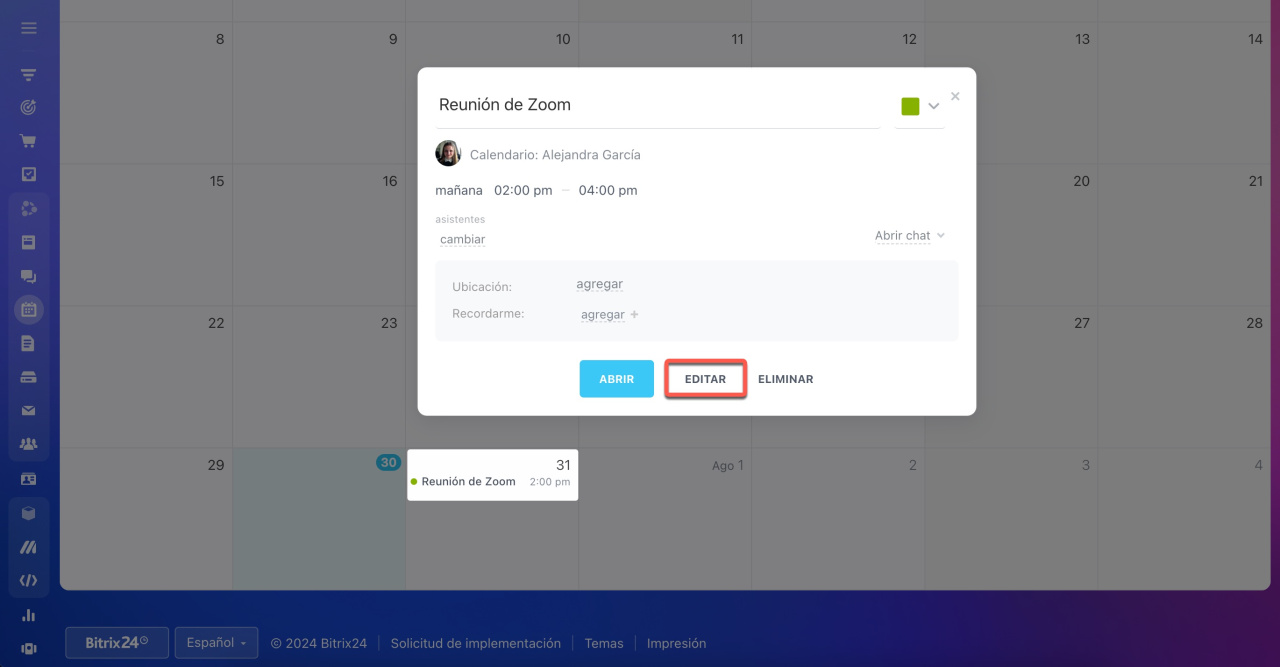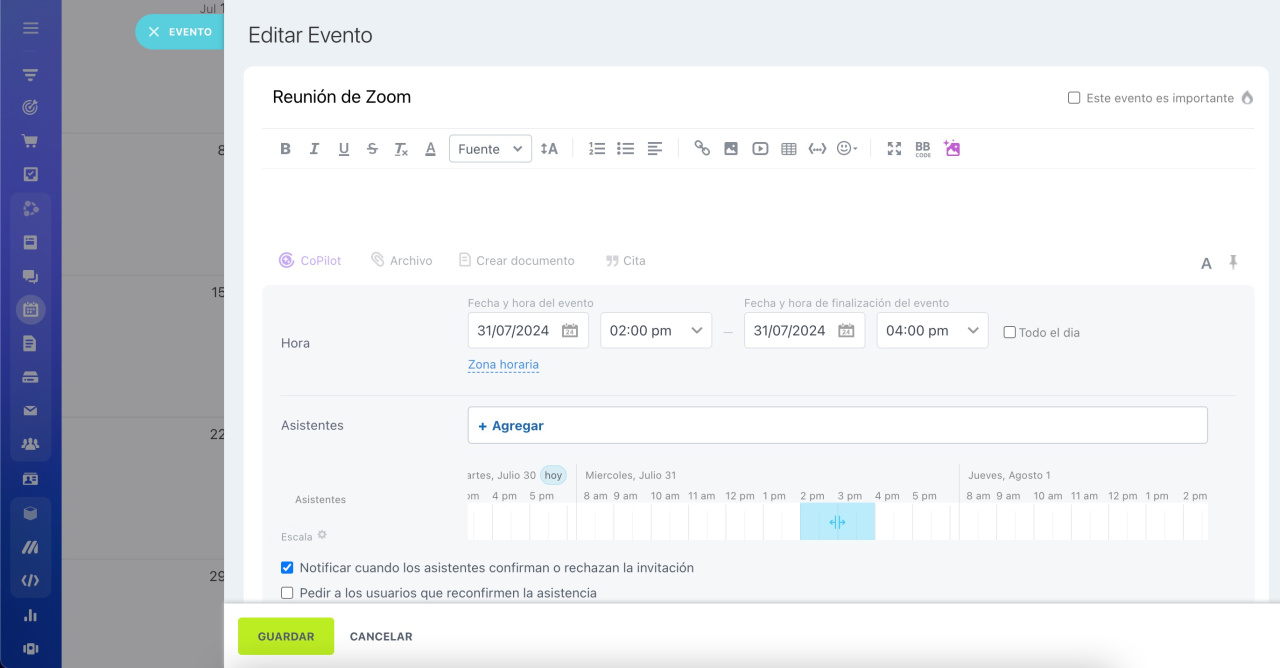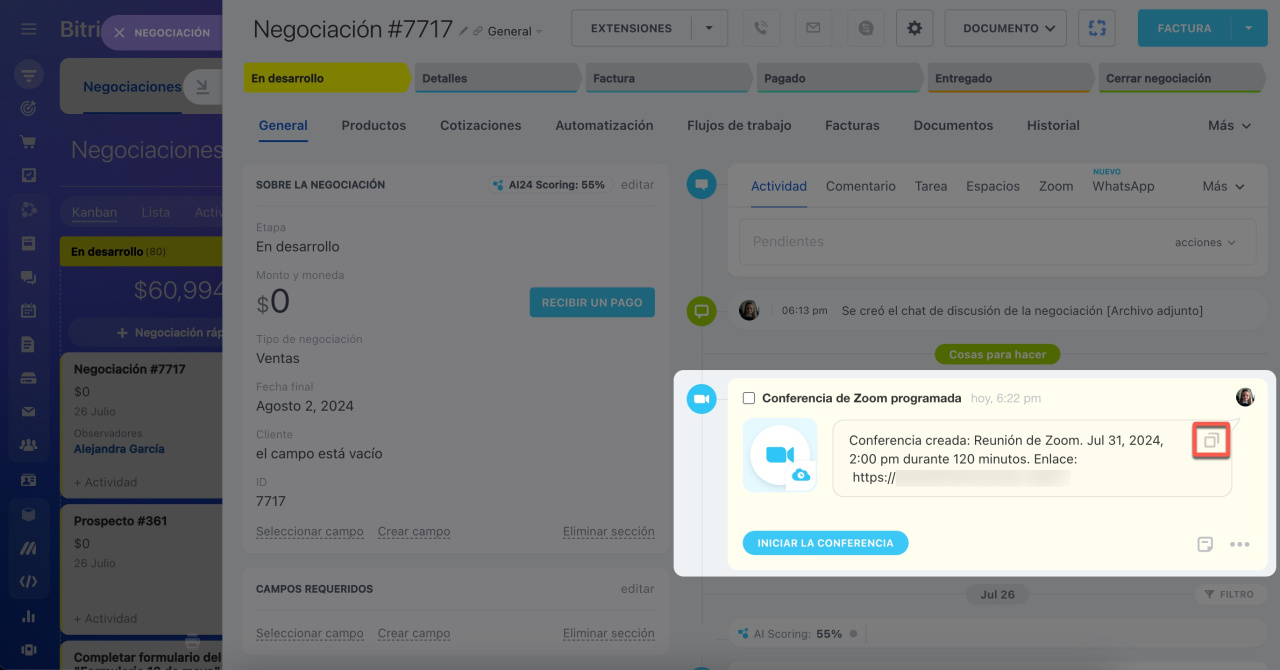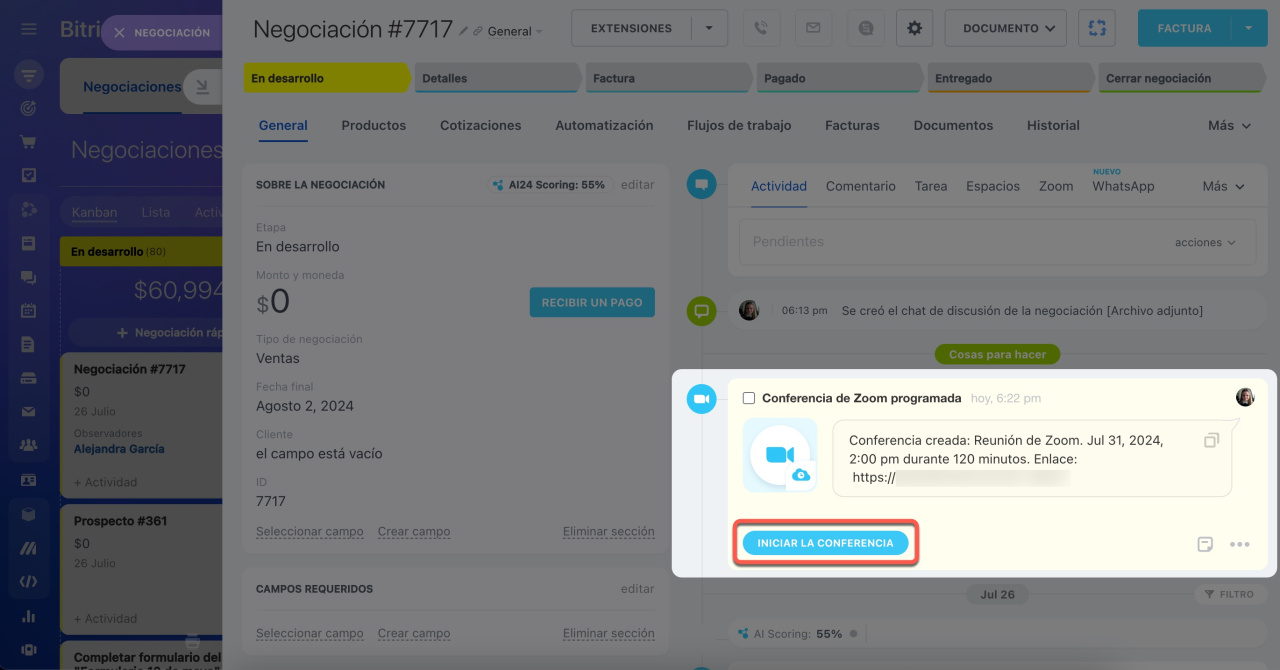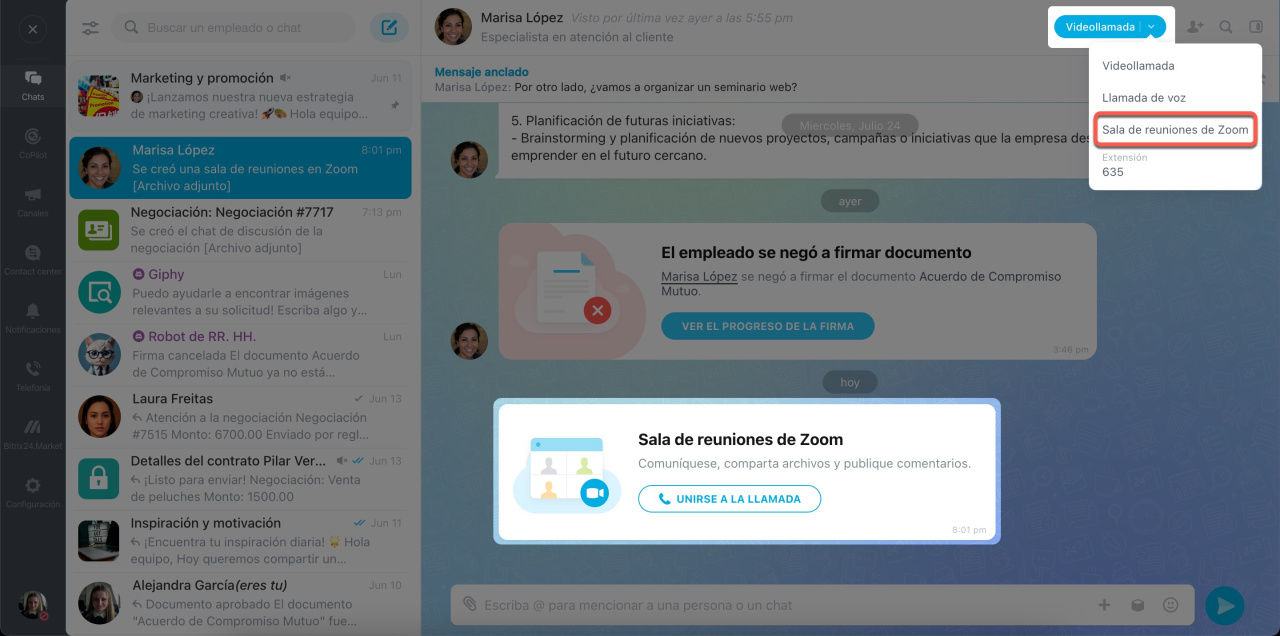Puedes programar y unirte a reuniones de Zoom desde la ficha del cliente en CRM y desde el chat. Para invitar a un cliente, envía un enlace desde Bitrix24 por correo electrónico, SMS o WhatsApp.
Contenido del artículo:
- Cómo conectar una cuenta de Zoom a Bitrix24
- Cómo crear una reunión de Zoom desde CRM
- Cómo crear una reunión de Zoom desde un chat
- Dónde se almacenan las grabaciones de audio y video de las reuniones de Zoom
La integración con Zoom está disponible solo en algunos planes comerciales.
Ver la página de planes y precios.
Esta opción no está disponible para la versión de Bitrix24 En Premisa. Aprovecha las videoconferencias de Bitrix24.
Videoconferencias en Bitrix24
Cómo conectar una cuenta de Zoom a Bitrix24
Conectar Zoom. Abre tu perfil de Bitrix24. Haz clic en Contraseña > Plataformas sociales > Conectar.
Si no tienes una cuenta de Zoom, haz clic en Regístrese gratis. Para iniciar sesión, ingresa tu nombre de usuario y contraseña o inicia sesión a través de redes sociales.
¡Listo! La cuenta de Zoom está conectada a Bitrix24. Ahora puedes crear reuniones desde CRM o desde chats.
Desconectar Zoom. Abre tu perfil de Bitrix24. Haz clic en Contraseña > Plataformas sociales > Desconectar > Aceptar.
Planes y precios de Zoom
Cómo crear una reunión de Zoom desde CRM
Crear una reunión de Zoom. Ve a la sección de CRM. Abre la ficha del cliente con el que quieres realizar una videoconferencia. En el timeline, haz clic en Más > Zoom. Ingresa el nombre, selecciona la hora y la duración de la reunión. Haz clic en Crear.
La reunión aparecerá en la sección de CRM > Mis actividades. El organizador de la reunión y todos los empleados con permiso para ver sus elementos de CRM podrán ver la actividad.
La reunión también aparecerá en el calendario del empleado que programó la videoconferencia.
En el modo de edición del evento, puedes cambiar el nombre del evento, invitar a tus colegas y agregar el enlace a la reunión de Zoom en la descripción. Guarda los cambios.
Compartir el enlace con el cliente. El enlace a la reunión de Zoom aparecerá automáticamente en la ficha del elemento de CRM y en Zoom.
Copia la información de la reunión y envía el enlace al cliente por correo electrónico, SMS o WhatsApp.
Gestionar correo electrónico en CRM
Enviar SMS desde Bitrix24
Enviar mensajes de WhatsApp desde CRM
Unirse a la reunión. Para unirte a una reunión de Zoom, haz clic en Iniciar la conferencia. El sitio web o la aplicación de Zoom se abrirán automáticamente.
Cómo crear una reunión de Zoom desde un chat
Crea una conferencia de Zoom desde el chat. Las reuniones de Zoom están disponibles para chats personales y grupales.
Haz clic en Menú de videollamada > Sala de reuniones de Zoom. Aparecerá una nota en el chat indicando que hay una reunión programada. Para unirte, haz clic en Unirse a la llamada. El sitio web o la aplicación de Zoom se abrirán automáticamente.
Dónde se almacenan las grabaciones de audio y video de las reuniones de Zoom
Si creaste una reunión en una ficha de CRM y la grabaste en la versión web de Zoom, la grabación se almacenará en tu cuenta de Zoom y en la ficha de CRM. Puedes escucharla y descargarla.
Si creaste una reunión en una ficha de CRM o en un chat, o la grabaste desde la versión de escritorio de Zoom, la grabación se guardará en tu computadora.
Resumen
- Puedes programar y unirte a reuniones de Zoom desde la ficha del cliente en CRM y desde el chat.
- El número de participantes permitidos y la duración de una reunión de Zoom dependen del plan que tenga el organizador.
- El enlace a la reunión de Zoom aparecerá automáticamente en la ficha del elemento de CRM y en Zoom.
- La reunión aparecerá en la sección de CRM > Mis actividades, así como en el calendario del empleado que programó la videoconferencia.
Artículos recomendados: